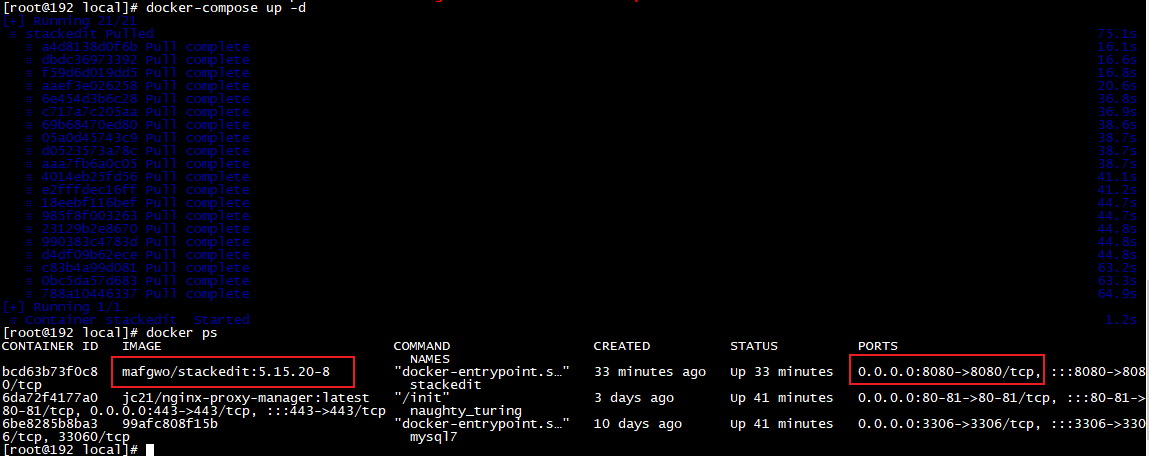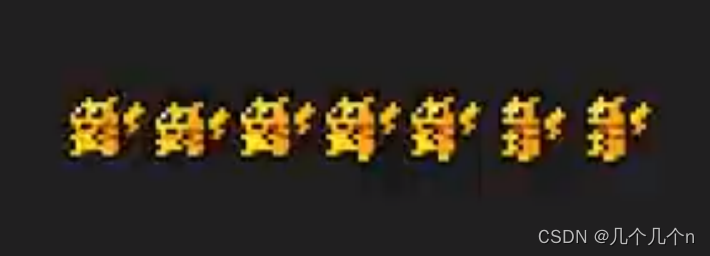1.安装如下包
sudo apt install xbindkeys xautomation2.生成配置文件
xbindkeys --defaults > $HOME/.xbindkeysrc3.确定侧键键号
- 在终端执行下面的代码:
xev | grep button- 此时会出现如下窗口,将鼠标指针移动到这个窗口上:

- 单击鼠标侧键,会在终端输出对应的键码,如下所示,其中button后面就是对应的键码:
lindorx@lindorx-PC:~$ xev | grep button
state 0x0, button 9, same_screen YES
state 0x0, button 9, same_screen YES
state 0x0, button 8, same_screen YES
state 0x0, button 8, same_screen YES
4.设置侧键对应功能
编辑刚才的配置文件.xbindkeysrc,在最后加入下面的代码,表示9号被单击向上翻页,8号被单击向下翻页:
# up-key button of mouse
"xte 'key Page_Up' "
b:9
# down-key button of mouse
"xte 'key Page_Down' "
b:8
5.使能配置文件
killall xbindkeys
xbindkeys -f .xbindkeysrc注:如果单击鼠标侧键终端没有输出,可能是xbindkeys正在运行中,使用“killall xbindkeys”杀死进程再尝试

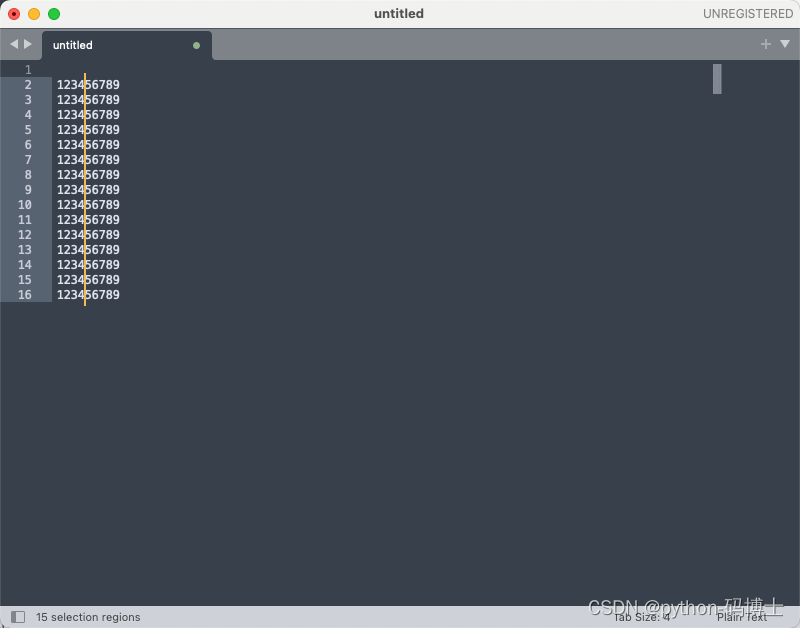


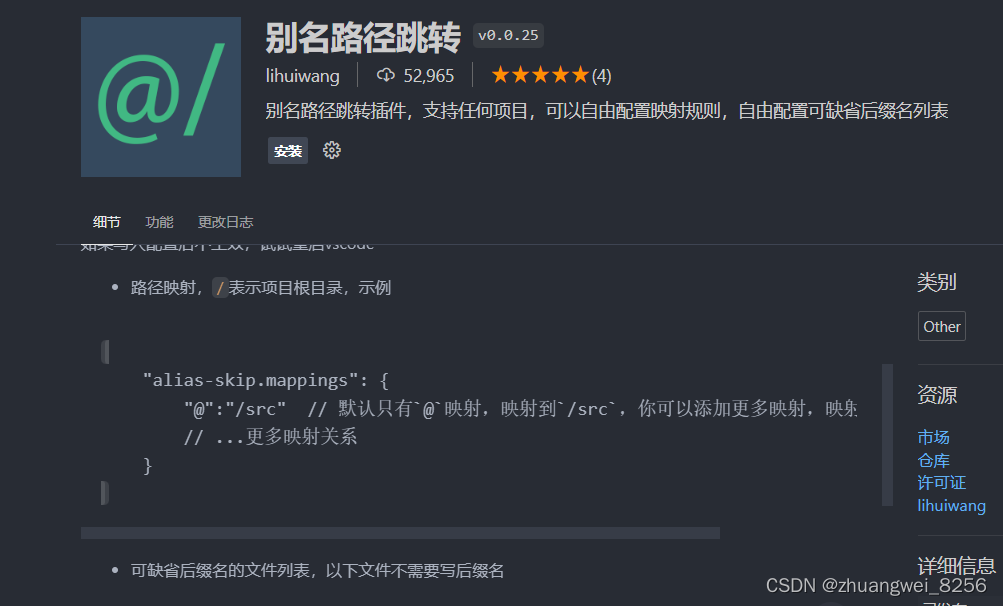


















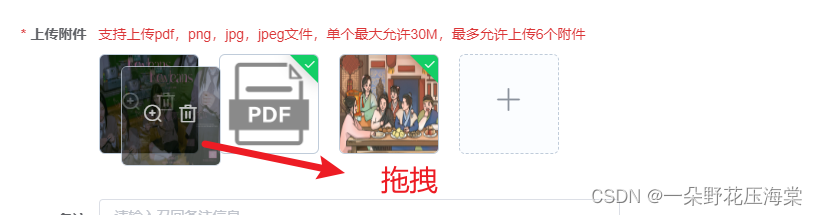






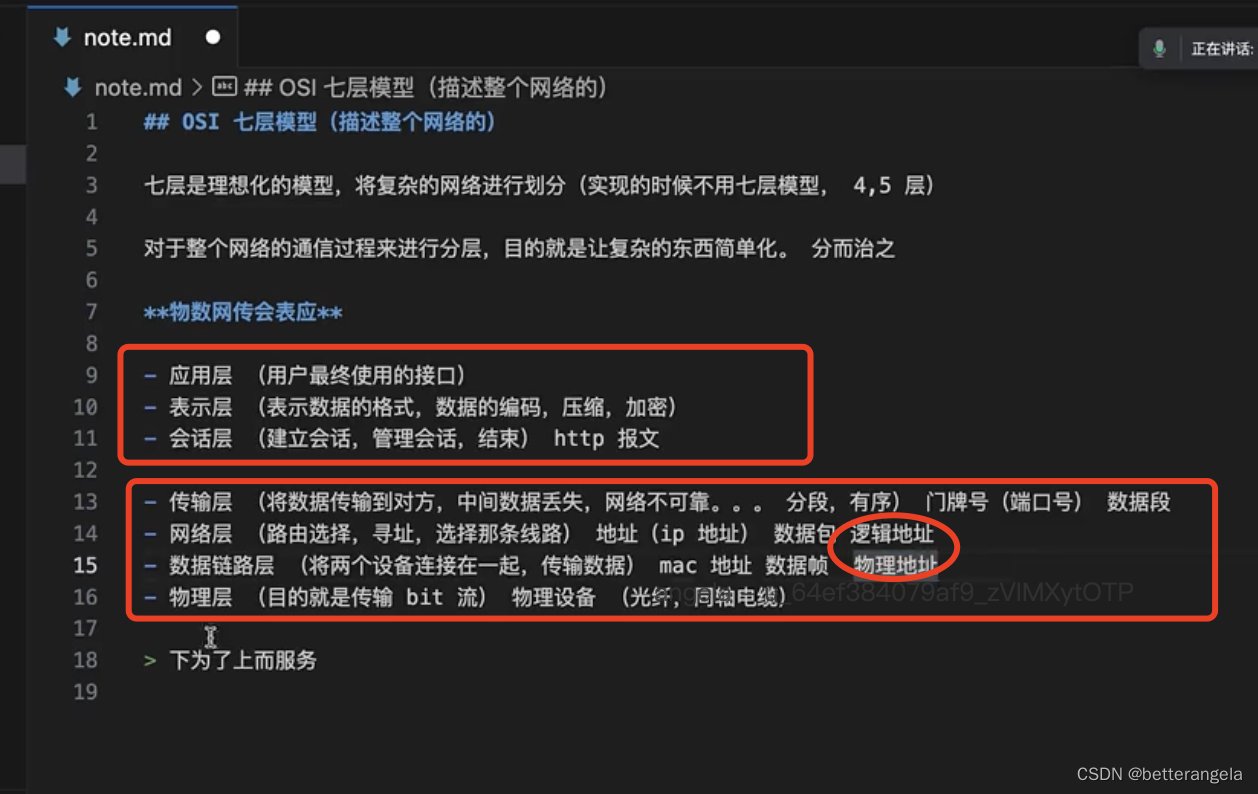

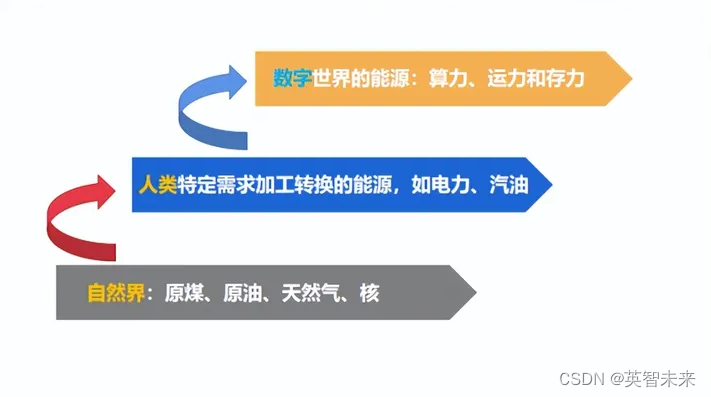


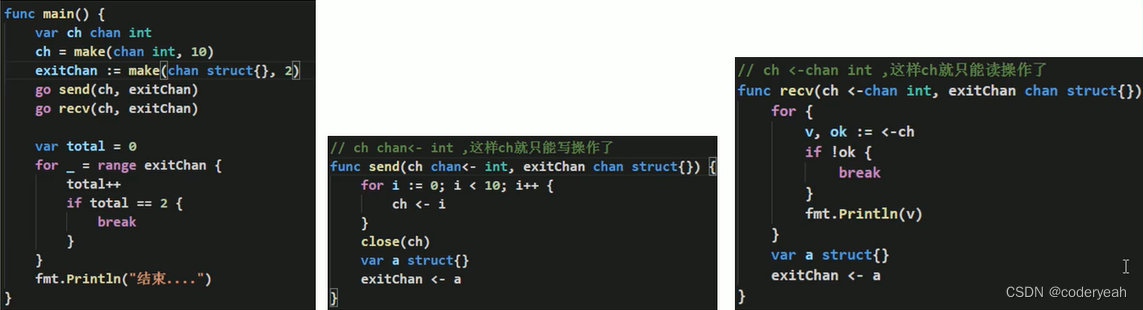

![[足式机器人]Part2 Dr. CAN学习笔记- Kalman Filter卡尔曼滤波器Ch05](https://img-blog.csdnimg.cn/direct/48f71c51fdab44808fa3731b752d78ee.png#pic_center)